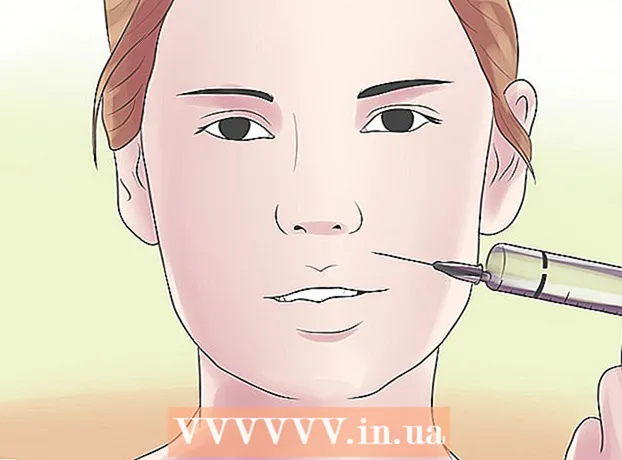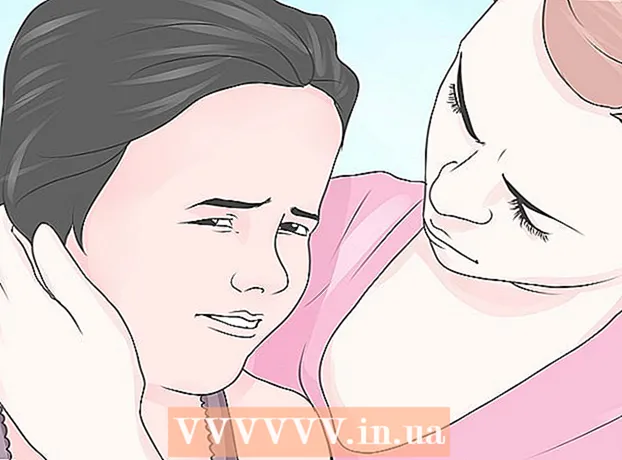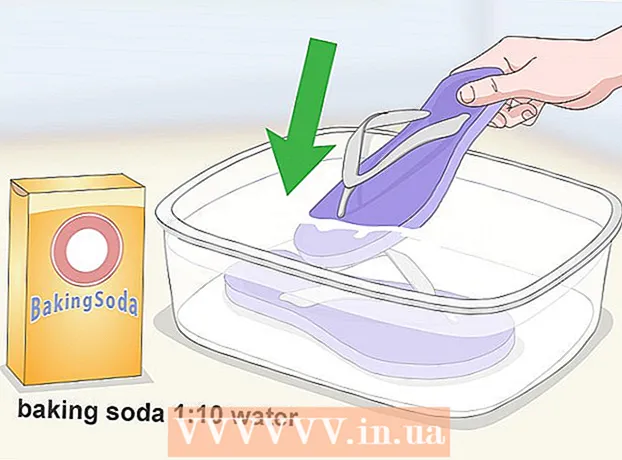מְחַבֵּר:
Roger Morrison
תאריך הבריאה:
25 סֶפּטֶמבֶּר 2021
תאריך עדכון:
1 יולי 2024

תוֹכֶן
- לדרוך
- שיטה 1 מתוך 7: Internet Explorer
- שיטה 2 מתוך 7: Mozilla Firefox
- שיטה 3 מתוך 7: Chrome
- שיטה 4 מתוך 7: ספארי
- שיטה 5 מתוך 7: אופרה
- שיטה 6 מתוך 7: אייפון / אייפד
- שיטה 7 מתוך 7: אנדרואיד
- טיפים
רוב הדפדפנים מגדירים את מנוע החיפוש המוגדר כברירת מחדל כ- Google. עם זאת, תוכנות זדוניות במחשב שלך או תוספות ותוספים מסוימים יכולות להחליף את מנוע החיפוש המוגדר כברירת מחדל במנוע חיפוש משלו. אם אתה משתמש ב- Internet Explorer, כדאי לך לשקול לעבור מבינג לגוגל. ראה שלב 1 להלן כדי ללמוד כיצד.
לדרוך
שיטה 1 מתוך 7: Internet Explorer
 פתח את Internet Explorer.
פתח את Internet Explorer. לחץ על סמל גלגל השיניים בפינה השמאלית העליונה של הדפדפן. אם לא ניתן למצוא סמל גלגל שיניים, לחץ על תפריט כלים.
לחץ על סמל גלגל השיניים בפינה השמאלית העליונה של הדפדפן. אם לא ניתן למצוא סמל גלגל שיניים, לחץ על תפריט כלים.  לחץ על "נהל תוספות".
לחץ על "נהל תוספות". בחר "מנועי חיפוש".
בחר "מנועי חיפוש". בחר "גוגל".
בחר "גוגל". לחץ על "הגדר כמנוע חיפוש המוגדר כברירת מחדל".
לחץ על "הגדר כמנוע חיפוש המוגדר כברירת מחדל".- אם גוגל אינה זמינה, לחץ על "מצא מנועי חיפוש נוספים" בפינה השמאלית התחתונה.
- בחר גוגל מתיבת הדו-שיח.
- לחץ על "הוסף".
- לחץ על "סגור".
שיטה 2 מתוך 7: Mozilla Firefox
 פתח את Firefox.
פתח את Firefox. מצא את סרגל החיפוש. זה ממוקם מימין לסרגל הכתובות בחלקו העליון של המסך. לחץ על החץ למטה הקטן משמאל לסרגל החיפוש.
מצא את סרגל החיפוש. זה ממוקם מימין לסרגל הכתובות בחלקו העליון של המסך. לחץ על החץ למטה הקטן משמאל לסרגל החיפוש.  מהתפריט הנפתח בחר באפשרות "נהל מנועי חיפוש ...".
מהתפריט הנפתח בחר באפשרות "נהל מנועי חיפוש ...". בחר ב- Google. גרור אותו לראש רשימת מנועי החיפוש.
בחר ב- Google. גרור אותו לראש רשימת מנועי החיפוש. - אתה יכול לבחור בגוגל וללחוץ על האפשרות "העבר למעלה" עד שגוגל תהיה מנוע החיפוש העליון.
- אם גוגל לא נמצאת ברשימה, בחר באפשרות "שחזר ברירות מחדל". כעת גוגל אמורה להופיע.
 לחץ על "אוקיי".
לחץ על "אוקיי".
שיטה 3 מתוך 7: Chrome
 פתח את Google Chrome.
פתח את Google Chrome. לחץ על תפריט Google Chrome.
לחץ על תפריט Google Chrome. לחץ על "הגדרות" (קרוב לתחתית תפריט הבחירה).
לחץ על "הגדרות" (קרוב לתחתית תפריט הבחירה). מצא את קטע החיפוש.
מצא את קטע החיפוש. בחר ב- Google.
בחר ב- Google.- אם גוגל אינה זמינה, לחץ על "נהל מנועי חיפוש ..."
- הוסף את גוגל לרשימה.
- לחץ על "בוצע".
שיטה 4 מתוך 7: ספארי
 פתח את ספארי.
פתח את ספארי. לחץ על Safari בשורת המשימות ופתח את "העדפות".
לחץ על Safari בשורת המשימות ופתח את "העדפות". לחץ על הכרטיסייה "כללי".
לחץ על הכרטיסייה "כללי". לחץ על תפריט "מנוע חיפוש המוגדר כברירת מחדל". בחר ב- Google וסגור את חלון ההעדפות.
לחץ על תפריט "מנוע חיפוש המוגדר כברירת מחדל". בחר ב- Google וסגור את חלון ההעדפות.
שיטה 5 מתוך 7: אופרה
 פתח את האופרה.
פתח את האופרה. לחץ על Opera בפינה השמאלית העליונה של הדפדפן.
לחץ על Opera בפינה השמאלית העליונה של הדפדפן. בחר באפשרות "הגדרות" מהתפריט הנפתח
בחר באפשרות "הגדרות" מהתפריט הנפתח  מצא את הקטע חיפוש.
מצא את הקטע חיפוש. בחר ב- Google כמנוע החיפוש המוגדר כברירת מחדל.
בחר ב- Google כמנוע החיפוש המוגדר כברירת מחדל. סגור את חלון ההגדרות.
סגור את חלון ההגדרות.
שיטה 6 מתוך 7: אייפון / אייפד
 עבור לאפליקציית ההגדרות במסך הבית של ה- iPhone שלך.
עבור לאפליקציית ההגדרות במסך הבית של ה- iPhone שלך. גלול מטה עד שתראה את Safari.
גלול מטה עד שתראה את Safari. הקש על Safari.
הקש על Safari. בחר באפשרות מנוע החיפוש ובחר ב- Google כדי להגדיר אותה כמנוע החיפוש המוגדר כברירת מחדל.
בחר באפשרות מנוע החיפוש ובחר ב- Google כדי להגדיר אותה כמנוע החיפוש המוגדר כברירת מחדל. ראה כי סימן ביקורת מונח מול מנוע החיפוש שנבחר.
ראה כי סימן ביקורת מונח מול מנוע החיפוש שנבחר. חזור למסך Safari הראשי על ידי הקשה על כפתור Safari בפינה השמאלית העליונה של המסך.
חזור למסך Safari הראשי על ידי הקשה על כפתור Safari בפינה השמאלית העליונה של המסך.
שיטה 7 מתוך 7: אנדרואיד
 פתח את הדפדפן. רוב מכשירי Android משתמשים ב- Chrome כדפדפן. הקש על לחצן התפריט.
פתח את הדפדפן. רוב מכשירי Android משתמשים ב- Chrome כדפדפן. הקש על לחצן התפריט.  לך להגדרות".
לך להגדרות". מצא והקש על "מנוע חיפוש" או על "הגדר דף בית"
מצא והקש על "מנוע חיפוש" או על "הגדר דף בית"  בחר ב- Google על ידי הקשה עליו.
בחר ב- Google על ידי הקשה עליו.
טיפים
- אם מנוע החיפוש שלך ממשיך להשתנות למצב אחר, גם לאחר שתחזיר אותו לגוגל, יתכן ותוכנה זדונית תהיה אחראית לכך. נסה להסיר אותו מהמחשב שלך.